
¿Se pregunta por qué Messenger sigue fallando en su dispositivo iOS?
Es bastante molesto no poder ver los mensajes debido a que la aplicación Messenger falla inesperadamente. Ahora bien, existen varias razones por las que Messenger sigue fallando en su dispositivo iOS.
La mayoría de las veces, el software obsoleto es la razón por la cual Messenger falla en su dispositivo.

Sin embargo, también puede deberse a configuraciones incorrectas, aplicaciones de terceros, datos corruptos o problemas de compatibilidad.
Para ayudarte, hemos decidido crear una guía para reparar Messenger si sigue fallando en tu dispositivo iOS.
¡Empecemos!
1. Reinicie su dispositivo.
Antes de cambiar sus configuraciones, intente reiniciar su dispositivo primero si tiene problemas al usar Messenger. Esto debería recargar los recursos de su sistema y eliminar los problemas que puedan haber ocurrido durante el uso.
Para iPhone X, 11, 12 o posterior:
- Mantenga presionado el Botón para bajar el volumen y Botón lateral hasta que aparezca el mensaje “Deslizar para apagar”.
- Ahora, arrastre el control deslizante hacia la derecha y espere 30 segundos.
- presione el Botón lateral luego para encender su dispositivo.

Para iPhone 6, 7, 8 o SE:
- Localice el Botón de encendido en tu dispositivo.
- Ahora, mantenga presionado el botón hasta que aparezca el mensaje “Deslizar para apagar”.
- Arrastre el control deslizante hacia la derecha y espere 30 segundos antes de encender su dispositivo.

Una vez hecho esto, regrese a Messenger y vea si aún falla.
2. Verifique el estado del Messenger.
Aunque es inusual que Messenger tenga problemas, aún es posible que haya ocurrido un error inesperado en los servidores, lo que provocó que la aplicación fallara. Para confirmar esto, puede utilizar herramientas de terceros como detector de bajada para ver si se han reportado problemas con el servicio.
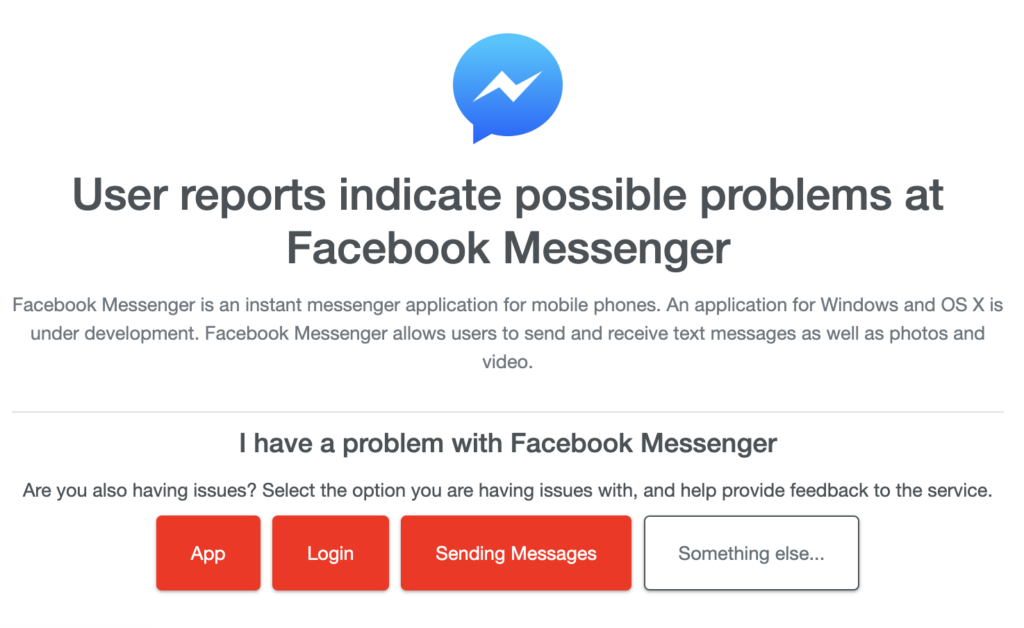
Si Messenger no funciona actualmente, lo mejor que puedes hacer es esperar. Desafortunadamente, los errores relacionados con el servidor no pueden resolverse por su parte.
Por otro lado, puedes pasar a la siguiente solución si no hay ningún problema con los servidores.
3. Verifique su red.
Una conexión a Internet lenta o inestable también podría ser la razón por la que Messenger sigue fallando en su dispositivo iOS. Para verificar esto, realice una prueba en su red usando rápido.com para medir su ancho de banda actual.

Si el resultado indica un problema con su conexión, reinicie su módem o enrutador para restablecer el enlace con los servidores de su ISP. Desenchufe su enrutador del tomacorriente y espere al menos cinco segundos antes de volver a enchufarlo.

Vuelva a ejecutar la prueba luego para verificar si el problema está resuelto. Si el problema persiste, comuníquese con su proveedor y pídale que arregle su servicio.
Relacionado: Cómo solucionar problemas de conexión en Facebook Messenger
4. Actualice Messenger.
Puede haber un problema con la versión de Messenger que estás usando, lo que explica por qué sigue fallando. Para solucionar este problema, simplemente instale la última versión de la aplicación en su dispositivo para corregir errores y errores.
Siga la guía a continuación para actualizar Messenger:
- Inicie el Tienda de aplicaciones desde tu pantalla de inicio.
- Después de eso, toca tu Perfil en la esquina superior derecha.
- Desplácese hacia abajo y busque Mensajero en la lista.
- Finalmente, toque el Actualizar botón al lado de la aplicación.

Una vez hecho esto, reinicia tu dispositivo y comprueba si ahora puedes usar Facebook Messenger sin problemas.
5. Actualice su dispositivo.
Puede haber un conflicto entre la versión de Facebook Messenger y la versión de iOS que estás usando, lo que provoca que la aplicación falle. Debido a esto, le recomendamos que actualice también su dispositivo para descartar cualquier problema de compatibilidad.
Consulte la guía a continuación para actualizar su dispositivo:
- Primero, abre Ajustes en tu iOS dispositivo.
- Después de eso, ve a General.
- Toque en Actualización de software y elige Descargar e instalar.

Mientras instala la actualización, es normal que su dispositivo se reinicie varias veces. Una vez hecho esto, reinicie Facebook Messenger para comprobar si el problema está resuelto.
6. Reinstale Facebook Messenger.
Si Messenger sigue fallando en su dispositivo iOS después de actualizar su software, puede intentar reinstalar la aplicación en su dispositivo. Es posible que algunos de sus recursos se hayan dañado y la actualización ya no pueda solucionarlo.
Consulte la guía a continuación para eliminar Facebook Messenger:
- Vaya a su pantalla de inicio y busque Mensajero.
- Después de eso, mantenga presionado el ícono de su aplicación hasta que aparezca el menú de selección.
- Toque en Eliminar aplicaciones borrar Mensajero.
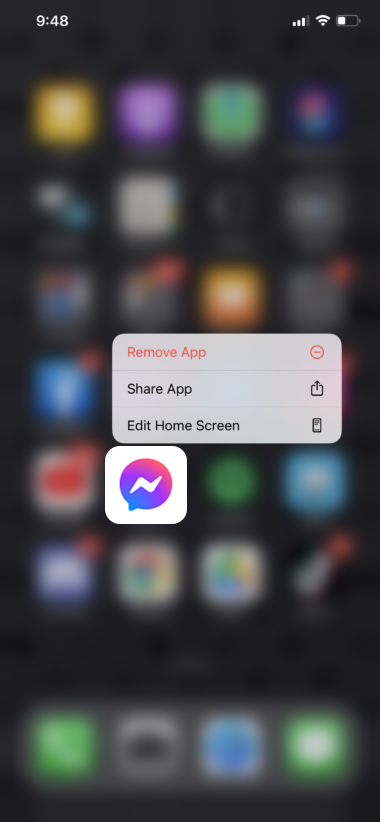
Luego, vaya a la App Store en su dispositivo e instale la última versión de Messenger.
7. Pruebe con otro dispositivo.
Si tienes una computadora o un dispositivo Android, intenta acceder a Facebook Messenger desde allí. Es posible que el problema esté aislado en iOS y deberías poder acceder a tu cuenta desde otras plataformas sin problemas.
Dirígete a la siguiente solución si Messenger funciona en otras plataformas excepto en dispositivos iOS.
Relacionado: Cómo arreglar Facebook Messenger te sigue pidiendo que cambies de cuenta
8. Restablezca su configuración.
Restablecer la configuración de su dispositivo también podría resolver el problema de que Messenger falle aleatoriamente. Esto debería revertir cualquier cambio en sus configuraciones que provoquen el bloqueo de las aplicaciones.
Consulte los pasos a continuación para restablecer su configuración:
- En tu dispositivo, dirígete a Ajustes aplicación.
- A continuación, toque General y buscar Transferir o restablecer iPhone/iPad.
- Accede a la pestaña y toca Reiniciar.
- Finalmente, elige Restablecer todos los ajustes y sigue las indicaciones.

Tu iPhone o iPad se reiniciará varias veces durante este proceso.
Una vez hecho esto, regrese a Facebook Messenger para ver si ocurre el mismo problema.
9. Cierre las aplicaciones no utilizadas.
Es posible que tenga muchas aplicaciones ejecutándose en segundo plano, lo que ocupa la memoria del sistema. Para evitar problemas, cierre todas las aplicaciones que no esté utilizando para liberar algo de RAM en su dispositivo.
Esto es lo que debes hacer:
- Desde la parte inferior de la pantalla, deslícese hacia arriba hasta que vea el selector de aplicaciones.
- Ahora, identifique las aplicaciones que actualmente no necesita.
- Arrastra las aplicaciones hacia arriba o muévelas hasta que desaparezcan de la lista.
Vuelva a la pantalla de inicio, inicie Messenger y vea si aún falla.
Si ninguna de las soluciones anteriores funcionó, lo último que puede hacer es informar el problema a Apple. Visita su Pagina de soporte y envía un ticket para solicitar ayuda con respecto al problema que estás experimentando con Messenger.
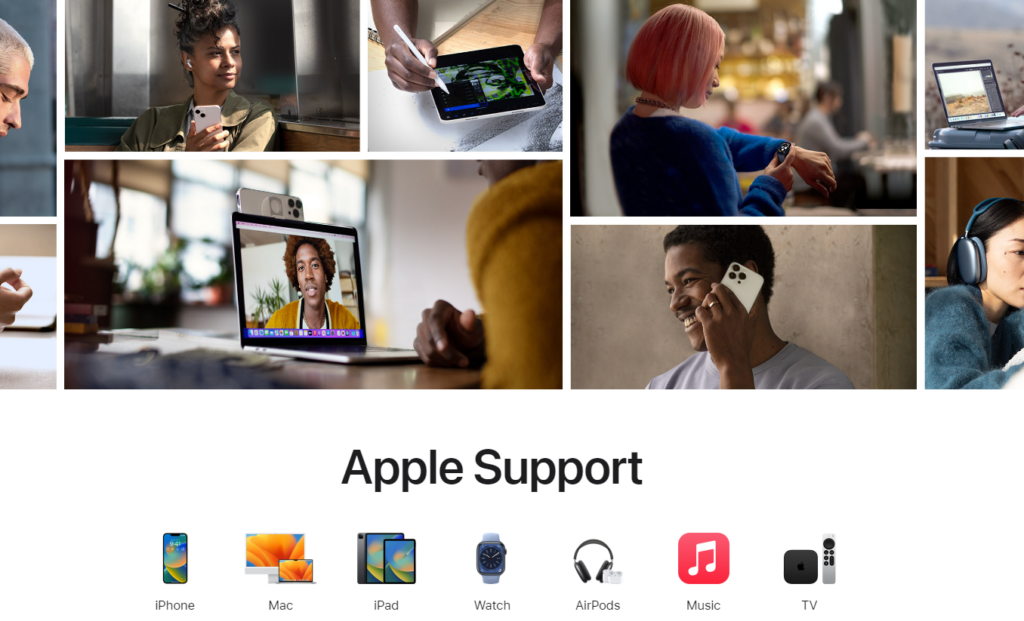
Cuando solicite ayuda, asegúrese de proporcionar todos los detalles necesarios que puedan ayudar a acelerar el proceso. Esto debería ayudar al equipo de Apple a comprender la situación y brindarle la mejor solución posible.
También puede explorar las guías en su página y ver si puede encontrar soluciones que no se mencionan en nuestra guía.
Con esto finaliza nuestra guía para reparar Facebook Messenger si sigue fallando en sus dispositivos iOS. Si tiene preguntas, deje un comentario a continuación y haremos todo lo posible para responderlas.
Si esta guía te ayudó, compártela.


